Office 365のサブスクリプションの更新方法は?更新や解約方法まとめ
2020/11/27 Microsoft 365Office 365は従来のOfficeソフトとは異なり、サブスクリプション型の契約方法でサービスを提供しています。
ここでは、サブスクリプション型にはどんなメリットがあるのか、また支払いや更新などの設定方法についても解説します。
Office 365のサブスクリプションとは?

Office 365をはじめとして、サブスクリプション型の契約方法を採用しているクラウドサービスが増えています。
そもそも、サブスクリプション型とはどんな契約方法なのかをまずは見ていきましょう。
サービスの販売方法
サブスクリプション型は、サービスの販売方法のことです。従来、ソフトウェアの販売方法は永続ライセンスを購入し、最初の支払い以降は永続的に利用できるというのが一般的な方法でした。
一方のサブスクリプション型はライセンスを利用できる期間を区切り、その期間に合わせた費用を支払うという方法になります。
初回の支払いで見ると、永続ライセンスを購入するよりも圧倒的にコストを安く済ませることが可能で、サービス利用の敷居を下げることができていると言えるでしょう。
年単位と月単位の契約がある
Office 365の契約方法は、年単位と月単位の2種類があります。
Office 365 soloについては、年単位で契約は月額10回分の料金設定となっているためお得です。
ただし、ビジネス利用のプランについてはどちらでもトータル料金は変わらないケースも多く、長期的に利用するか、お試しとして短期運用を考えているかによってプランを選んでも良いでしょう。
Office 365の種類

サブスクリプションの長所の1つとして、同じソフトでも機能やサポートなどによってさまざまなプランが用意できるという点が挙げられます。
Office 365は、個人用から大企業での利用までを想定した豊富なプランがありますので、どのようなプランがあるのかを見ていきましょう。
複数のプランを用意
Office 365のプランは、利用する人数によって分類することができます。
個人が利用するプランとしてのsoloと、中小企業向けのBusinessプラン、そして大企業向けのEnterpriseというプランがあります。
また、教育機関に向けた Educationは、教師や学生という条件はあるものの非常に安くOffice 365を利用できるプランです。
BusinessとEnterpriseの中に、それぞれ利用金額に応じた3段階のオプションがあり、ビジネスモデルに応じたプランが選べるようになっています。
個人利用にはOffice 365 Soloがおすすめ
Microsoftが個人利用に推奨しているのは、Office 365 soloです。Office 365 soloは、個人利用に向けた機能やサービスがそろえられています。
WordやExcelといったOfficeアプリはすべて利用できるほか、1TBのOne Driveのクラウドストレージ、Skypeでは毎月60分間、固定電話・携帯電話に無料通話が可能です。
ただし、あくまで1人で利用することを想定したプランのため、個人事業者がチームとして複数人で利用する場合については、Businessプランの方が良い場合もあります。
iPadなどタブレットでも利用可能
Office 365の長所としては、iPad・iPhone・スマートフォンを含めたさまざまなデバイスで利用できるという点も挙げられます。同時に各デバイスへのサインインも可能で、社内でも外出先でもOffice 365の利用が可能です。
One Driveにデータを保存することで、どこにいてもデータを確認することもできます。

Microsoft 365がテレワークに向いている4つの理由
テレワークのようにオフィスから離れて仕事をすると、チーム内のコミュケーション不足や、セキュリティの不安などの課題があります。実はMicrosoft 365ではそれらの課題を解決してくれる事はご存知ですか?
Microsoft 365が持つテレワーク実施時に絶大な効果を発揮する機能を紹介させて頂きます。
コミュニケーションツール「Teams」がそなわっている

Microsoft 365には、コミュニケーションツールであるTeamsが付属しています。
Teamsは、社内でのコミュニケーションを活性化するためのビジネスチャットはもちろん、Web会議も可能です。社内でのちょっとしたやり取りから、ミーティングまでオンラインでできます。
高度なセキュリティ機能
Microsoft 365には、マルウェア対策機能、資格情報の保護、行動分析に基づく脅威の検知、ファイル・メールの閲覧や操作を保護する情報漏えい対策機能など、高度なセキュリティがそなわっています。また、常に最新状態で利用できるため、安心してオフィス外でも利用できます。
ファイルやデータの共有が楽に

Microsoft 365には、オンラインストレージサービスのOneDriveやSharePointを利用してすぐに情報共有ができます。Officeドキュメントで作成した資料をすぐにチームに共有できますし、共同で編集することも可能です。オンラインストレージは容量も大きいので、大量のデータも格納できます。
複数のデバイスで利用できる
Microsoft 365はビジネス版の場合、1ライセンスにつき、パソコン5台・スマートフォン5台・タブレット5台までインストールすることが可能です。スマートフォンやタブレットを利用して資料を確認したいときにも、利用することができます。
テレワークが導入されたことにより、デスクトップパソコンからノートパソコンを利用する場合もスムーズに移行することが可能です。
まずはテレワーク導入チェックリストをご活用ください!
今回ご紹介したMicrosoft365以外にもどんなツールを導入すべきなのか?何が必要なのか?自社にあったツールや重要なポイントをセルフチェックできるチェックリストをご用意しました。
ぜひ、テレワーク導入を検討している際にはテレワーク導入チェックリストをご活用頂きまして最新のツールや導入の失敗を回避する知識をつけて頂ければ幸いです。

「クラウドインフォボックス」では、働き方改革や経営に役立つクラウドサービスの情報を掲載しています。
姉妹サイトである「HYPERVOICE(ハイパーボイス)」では、企業様の情報システム代行サービス「Business Core NEXT(ビジネスコアネクスト)」や、クラウドサービス導入支援サービス「クラウドコンシェルジュ」を運営しております。
サブスクリプションの更新や解約方法は?

続いてはサブスクリプションの更新について見ていきましょう。更新の種類や、期限が切れた場合の対応、また解約方法についても解説します。
自動更新と手動更新がある
サブスクリプションの更新手段には、自動更新と手動更新の2種類があります。
自動更新の場合は、契約期間が来た際に同じ契約内容で再度自動で契約が行われます。一方の手動更新の場合、自身で更新しなければなりません。
自動更新の場合、利用を停止しようと思った時には更新を切っておかないと自動請求が発生してしまう点には注意しましょう。
更新内容の変更は、Officeポータルサイトからマイアカウントへログインし、『サービスとスクリプション』から設定が変えられます。
更新期限が切れたらどうなる?
更新期限が切れた場合、Officeアプリは制限モードとなります。新規のファイル作成や編集ができなくなりますので注意してください。
また、Skypeの無料通話やOne Driveのストレージ容量に大きな制限がかかるといったサービス面でも規制がかかるので、期限が切れる前にデータを移動しておきましょう。
解約方法
解約する場合は、Officeポータルサイトの『サービスとスクリプション』の中の『お支払いと請求』を選択します。
『キャンセル』『定期請求を無効にする』という項目がありますのでクリックすれば完了です。
まとめ
クラウド型サービスの支払いにおいて、サブスクリプションは一般的になりつつあります。Office 365は、月間、年間のいずられかの契約期間を選択し、それに合わせて利用する形です。
Office 365にはビジネスモデルに合わせたさまざまなプランが提供されています。どのプランを利用するかを検討した上で利用することで、最適な業務効率化を行うことが可能です。

「クラウドインフォボックス」では、働き方改革や経営に役立つクラウドサービスの情報を掲載しています。
姉妹サイトである「HYPERVOICE(ハイパーボイス)」では、企業様の情報システム代行サービス「Business Core NEXT(ビジネスコアネクスト)」や、クラウドサービス導入支援サービス「クラウドコンシェルジュ」を運営しております。


 買い切り版「Office 2021」の特徴は?Microsoft 365とどっちがいい?
買い切り版「Office 2021」の特徴は?Microsoft 365とどっちがいい?  Teamsの便利な機能とは?機能の活用方法についてもご紹介
Teamsの便利な機能とは?機能の活用方法についてもご紹介  Teamsのよくあるトラブルまとめと解決方法
Teamsのよくあるトラブルまとめと解決方法 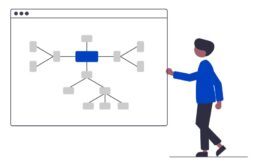 Microsoft 365 Groupsとは?アプリケーションをまとめて管理しよう
Microsoft 365 Groupsとは?アプリケーションをまとめて管理しよう 